Quản Trị Mạng - Từ khi Windows 7 ra đời, đã có rất nhiều bài viết khai thác về các tính năng cơ bản cũng như nâng cao của hệ điều hành này, đi vùng với đó là các tiện ích, mẹo để tối ưu hóa hệ thống. Một trong những việc đó là tận dụng những phím tắt – shortcut để tăng tiết kiệm thời gian và tăng hiệu suất làm việc của người sử dụng. Trong phần dưới của bài viết, chúng tôi sẽ giới thiệu với các bạn một số phím tắt hữu ích dành cho Windows 7.
1. Ctrl + Shift + N: tạo thư mục mới:
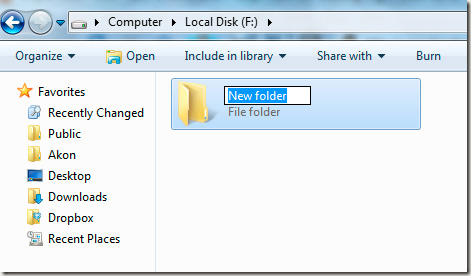
Không cần phải nhấn chuột phải, chọn New > Folder như thường lệ, chỉ cần kết hợp Ctrl + Shift + N là chúng ta đã có 1 thư mục mới tại cửa sổ đang mở.
2. Ctrl + Shift + Click: mở chương trình bất kỳ bằng Administrator:
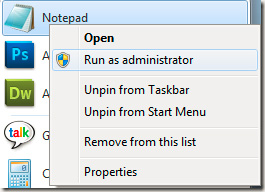
Trong nhiều trường hợp đặc biệt, bạn không thể sử dụng được chương trình theo cách bình thường mà phải nhấn chuột phải và chọn Run as Administrator. Trong Windows 7 thì chúng ta chỉ cần giữ Ctrl + Shift và mở ứng dụng như bình thường.
3. Shift + chuột phải: thêm tính năng của Context Menu:
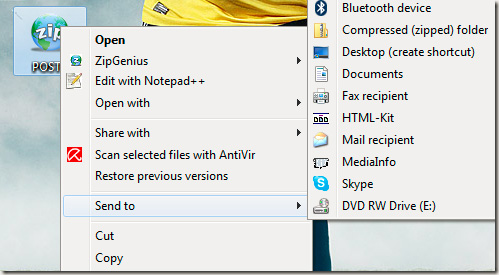
Chúng ta sẽ thấy sự khác biệt rõ ràng khi xem ảnh trên và dưới, menu chuột phải sẽ thay đổi khi giữ thêm phím Shift:
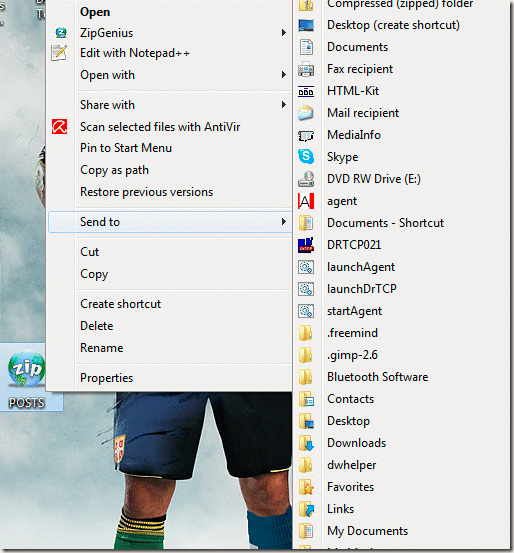
4. Shift + chuột phải trên thư mục để mở Command Prompt:
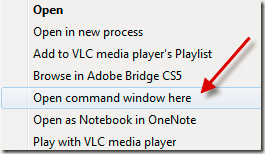
Khi giữ Shift và nhấn chuột phải trên 1 thư mục bất kỳ, chúng ta sẽ có thêm lựa chọn Open command windows here, và Command Prompt sẽ được mở tại đường dẫn hiện tại.
5. Windows + Space để hiển thị Desktop.
6. Windows + phím mũi tên để thay đổi trạng thái của các cửa sổ:
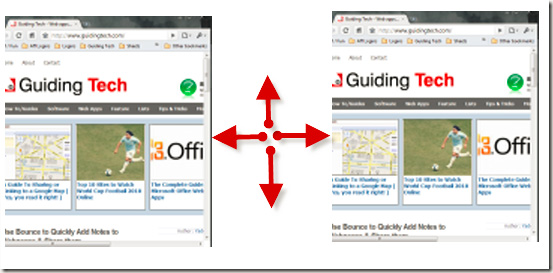
Khi kết hợp phím Windows và các phím mũi tên, hệ thống sẽ di chuyển cửa sổ đang mở theo hướng tương ứng (trái, phải), hoặc thay đổi kích thước (trạng thái Maximize, Restore hoặc Minimize).
7. Với hệ thống Dual Monitor: Windows + Shift + phím mũi tên trái (phải) để chuyển cửa sổ sang bên trái (phải):
Trong Windows 7, khi thiết lập và sử dụng chế độ Dual Monitor, nhấn tổ hợp phím Windows + Shift + mũi tên bên trái – phải thì hệ thống sẽ kết hợp và di chuyển các cửa sổ, chương trình đang làm việc sang màn hình bên trái hoặc phải.
8. Windows + T: chuyển đổi giữa các thành phần dưới thanh Taskbar:
Rất đơn giản và dễ dàng, khi muốn chuyển đổi giữa các thành phần (đang hoặc không hoạt động) dưới thanh Taskbar, các bạn chỉ cần nhấn phím Windows + T, khác với Alt + Tab chức năng này chỉ thay đổi giữa những cửa sổ, chương trình đang mở.
9. Shift + mở ứng dụng tại Taskbar:
Giả sử rằng bạn đang mở rất nhiều cửa sổ Chrome, và khi cần mở 1 cửa sổ mới hoàn toàn của trình duyệt, hãy trỏ chuột vào biểu tượng Chrome trên thanh Taskbar, giữ Shift và nhấn chuột.
10. Windows + B: chọn các thành phần dưới System Tray:
Khi muốn nhanh chóng mở các ứng dụng, thành phần trong System Tray, chúng ta chỉ cần nhấn Windows + B để thay đổi từ chương trình đầu tiên tính từ trái qua phải.
11. Windows + P: kết nối Laptop tới máy chiếu:
Về mặt kỹ thuật, Windows 7 đã được tích hợp sẵn tính năng khá tiện dụng khi người dùng muốn kết nối máy chiếu hoặc màn hình hiển thị khác với laptop qua phím tắt Windows + P.
12. Windows + 1, 2, 3... : để mở chương trình trên Taskbar:
Khi muốn mở bất kỳ ứng dụng nào đã được gắn trên Taskbar của Windows 7, các bạn chỉ cần nhấn Windows và số tương ứng với vị trí của chương trình đó.
13. Windows + Pause: kiểm tra System Properties:
Nếu muốn nhanh chóng biết thông tin về phần cứng, hệ điều hành, Device Manager, Advance System Settings... trong Windows 7, hãy nhấn tổ hợp phím Windows + Pause để hiển thị bảng System Properties.
14. Ctrl + Shift + Esc: mở Windows Task Manager:
Thực chất, tính năng này đã có từ phiên bản Windows Vista, bên cạnh phím tắt Ctrl + Alt + Delete quen thuộc, khi nhấn Ctrl + Shift + Esc, hệ thống sẽ nhanh chóng hiển thị cửa sổ Task Manager.
 Công nghệ
Công nghệ  AI
AI  Windows
Windows  iPhone
iPhone  Android
Android  Học IT
Học IT  Download
Download  Tiện ích
Tiện ích  Khoa học
Khoa học  Game
Game  Làng CN
Làng CN  Ứng dụng
Ứng dụng 
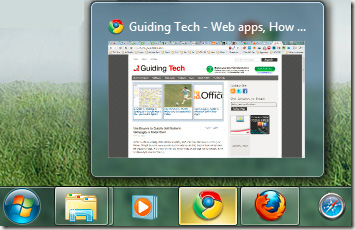
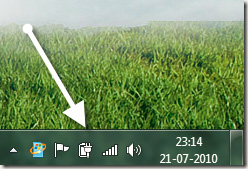
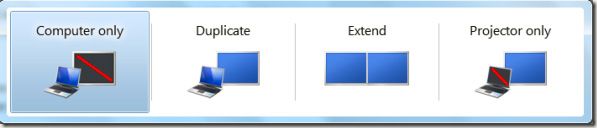
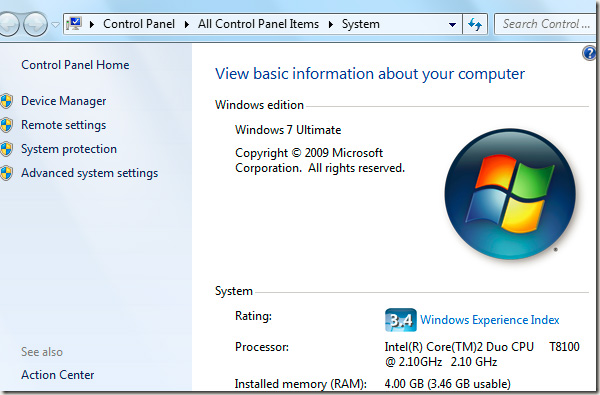
















 Linux
Linux  Đồng hồ thông minh
Đồng hồ thông minh  macOS
macOS  Chụp ảnh - Quay phim
Chụp ảnh - Quay phim  Thủ thuật SEO
Thủ thuật SEO  Phần cứng
Phần cứng  Kiến thức cơ bản
Kiến thức cơ bản  Lập trình
Lập trình  Dịch vụ công trực tuyến
Dịch vụ công trực tuyến  Dịch vụ nhà mạng
Dịch vụ nhà mạng  Quiz công nghệ
Quiz công nghệ  Microsoft Word 2016
Microsoft Word 2016  Microsoft Word 2013
Microsoft Word 2013  Microsoft Word 2007
Microsoft Word 2007  Microsoft Excel 2019
Microsoft Excel 2019  Microsoft Excel 2016
Microsoft Excel 2016  Microsoft PowerPoint 2019
Microsoft PowerPoint 2019  Google Sheets
Google Sheets  Học Photoshop
Học Photoshop  Lập trình Scratch
Lập trình Scratch  Bootstrap
Bootstrap  Năng suất
Năng suất  Game - Trò chơi
Game - Trò chơi  Hệ thống
Hệ thống  Thiết kế & Đồ họa
Thiết kế & Đồ họa  Internet
Internet  Bảo mật, Antivirus
Bảo mật, Antivirus  Doanh nghiệp
Doanh nghiệp  Ảnh & Video
Ảnh & Video  Giải trí & Âm nhạc
Giải trí & Âm nhạc  Mạng xã hội
Mạng xã hội  Lập trình
Lập trình  Giáo dục - Học tập
Giáo dục - Học tập  Lối sống
Lối sống  Tài chính & Mua sắm
Tài chính & Mua sắm  AI Trí tuệ nhân tạo
AI Trí tuệ nhân tạo  ChatGPT
ChatGPT  Gemini
Gemini  Điện máy
Điện máy  Tivi
Tivi  Tủ lạnh
Tủ lạnh  Điều hòa
Điều hòa  Máy giặt
Máy giặt  Cuộc sống
Cuộc sống  TOP
TOP  Kỹ năng
Kỹ năng  Món ngon mỗi ngày
Món ngon mỗi ngày  Nuôi dạy con
Nuôi dạy con  Mẹo vặt
Mẹo vặt  Phim ảnh, Truyện
Phim ảnh, Truyện  Làm đẹp
Làm đẹp  DIY - Handmade
DIY - Handmade  Du lịch
Du lịch  Quà tặng
Quà tặng  Giải trí
Giải trí  Là gì?
Là gì?  Nhà đẹp
Nhà đẹp  Giáng sinh - Noel
Giáng sinh - Noel  Hướng dẫn
Hướng dẫn  Ô tô, Xe máy
Ô tô, Xe máy  Tấn công mạng
Tấn công mạng  Chuyện công nghệ
Chuyện công nghệ  Công nghệ mới
Công nghệ mới  Trí tuệ Thiên tài
Trí tuệ Thiên tài